La funcionalidad del documento Tipo R – Recibos es contabilizar el ingreso de dinero por cancelación de facturas, ingreso por otros conceptos y anticipos hechos por parte de los clientes.
Para ingresar a parametrizar este documento puedes hacer uso del buscador de menú o ingresar por la ruta: Contabilidad – Parámetros de documentos – Definición de documentos.
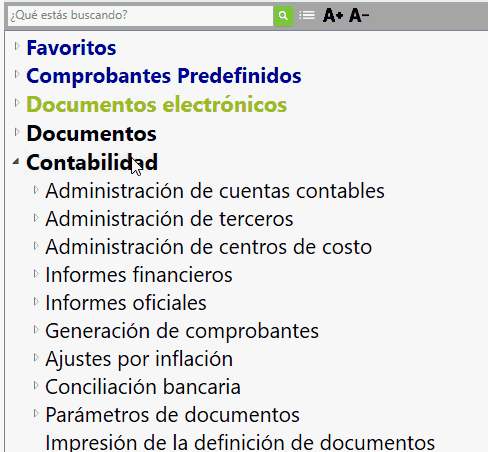
Allí el sistema despliega una ventana con todos los documentos que maneja Siigo, cada uno de ellos identificado con una letra que indica el Tipo de documento y su correspondiente nombre.
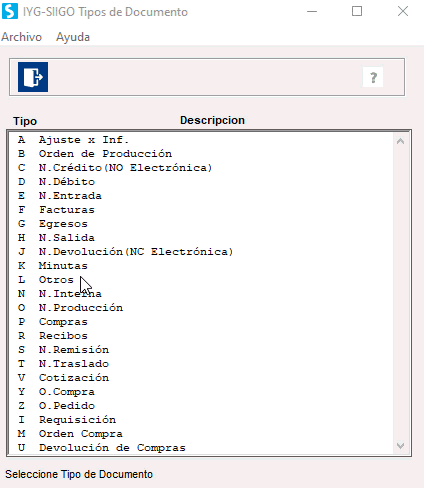
En la definición de los documentos existen campos genéricos que tienen la misma funcionalidad para todos y también existen otros campos que son específicos para cada documento, entre ellos tenemos:
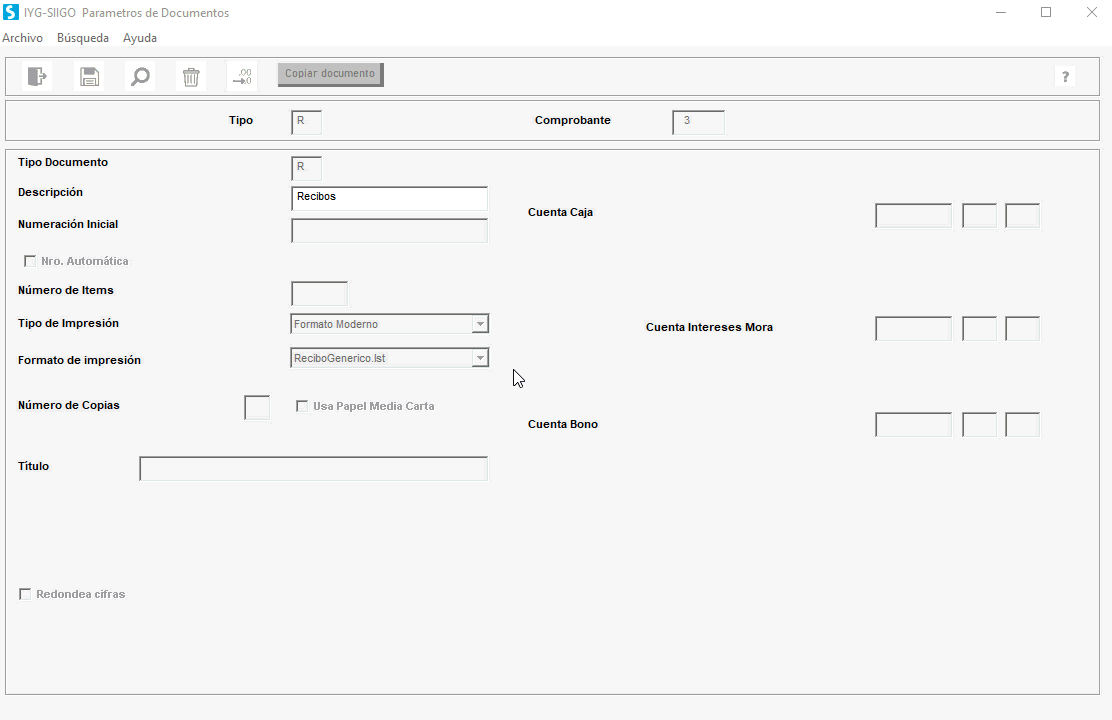
1. Campos genéricos:
- Tipo: esta letra identifica el documento que se requiere definir.
- Comprobante: dentro de un tipo de documento puedes definir hasta 999 diferentes con el fin de tener organizada la contabilización por áreas, sucursales o cualquier otro criterio.
- Descripción: corresponde a un nombre corto que identifica el tipo de contabilización que realizara el documento.
- Documento inactivo: esta opción permite inhabilitar el documento para no ser visualizado al momento de elaborar documentos.
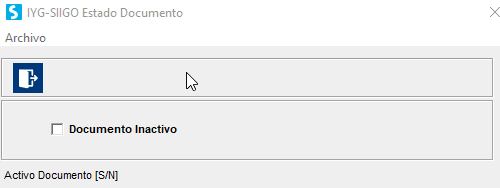
- Desea modificar descripciones de las secuencias: marcar la opción te permite al momento de elaborar un documento, modificar el nombre o las observaciones en cada transacción.
- Numeración automática: seleccionar cuando la empresa requiere que al momento de grabar un documento el programa asigne el número con el cual se contabilizara el comprobante en Siigo.
- Número de ítems: digita el número de secuencias que vas a incluir al momento de elaborar un comprobante, Siigo máximo permite incluir 250 ítems.
- Tipo de impresión: este combo te permite seleccionar como se requiere la impresión del documento:

- Formato para la impresión: este campo solo se habilita si en la anterior casilla fue seleccionado el formato moderno y permite asociar en cuál de ellos se realizará la impresión:
Importante: en el botón de configuración es posible cambiar el orden, eliminar o incluir los campos que se desean visualizar en el detalle del documento.
- Título: digita el nombre del documento, el cual se visualizará al momento de realizar la impresión.
- Utiliza cantidades de producto con dos decimales – Utiliza precio unitario con dos decimales: Al seleccionar estas opciones el sistema imprime en cantidades y/o valores dos decimales, de lo contrario imprimirá cinco decimales.
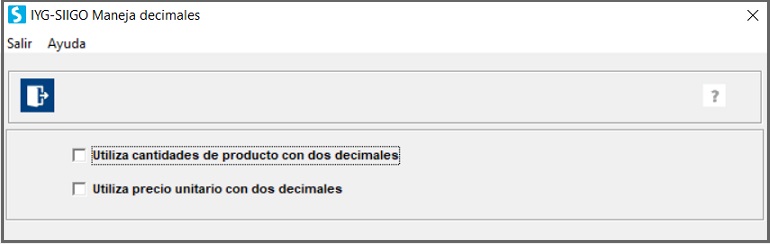
2. Campos específicos
En el documento Tipo R – Recibos se habilitan los siguientes campos específicos:
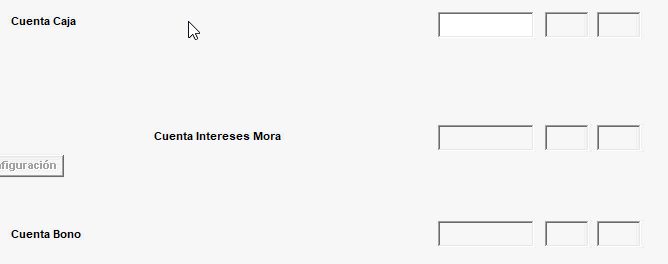
- Cuenta caja: digitas el código contable de la caja en la cual registrarás el ingreso de dinero.
- Cuenta intereses mora: asigna el código contable de la cuenta donde se grabaran los valores por concepto de interés por mora.
- Cuenta bono: esta cuenta se ingresa cuando se generan ventas en bonos y no se ha entregado la mercancía.
- Modifica descripción del movimiento: para que te permita realizarlo.
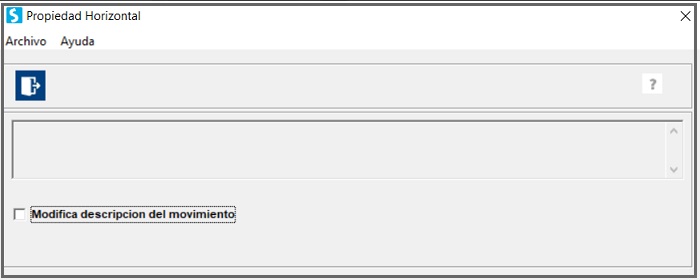
También se habilitan unas ventanas adicionales que se marcan cuando tienes el módulo de propiedad horizontal:
- Guarda descripción del tercero en el recibo: con esto al ver el informe de consecutivos, verás el nombre del tercero del recibo.
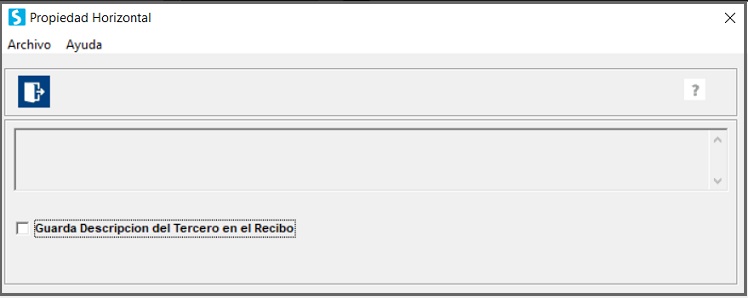
- Muestra liquidación de intereses diarios: realiza la liquidación y muestra en la impresión del recibo el valor del interés diario.

Después de configurado el documento y si deseas crear uno nuevo con las mismas características, puedes realizarlo desde el botón ![]() . El sistema sugiere el siguiente consecutivo, sin embargo, con la lupa puedes visualizar el número al cual se desea copiar y que no esté parametrizado. Si seleccionas un comprobante existente, genera un mensaje de advertencia “Documento ya existe”.
. El sistema sugiere el siguiente consecutivo, sin embargo, con la lupa puedes visualizar el número al cual se desea copiar y que no esté parametrizado. Si seleccionas un comprobante existente, genera un mensaje de advertencia “Documento ya existe”.
COMO HAGO PARA ELIMINAR UN RECIBO DE CAJA Y QUE EL CONSECUTIVO SE RETOME DESDE EL ULTIMO RECIBO QUE QUEDÓ CORRECTO ?
4 marzo, 2022 at 10:33 amHola Alejandra, cuando borras un documento el sistema no devuelve el consecutivo, así que debes ir al parámetro del documento y colocar manualmente cual es el número que debe continuar.
4 marzo, 2022 at 11:09 amBuenos días, como hago para cuando es un abono parcial, es decir para cuando el cliente paga de la factura solo una parte y queda con saldo pero luego le sigue abonado a esa misma factura, me podrían aclara esa duda muchas gracias.
26 enero, 2022 at 11:54 amHola Alejandra, puedes hacer abonos a una factura, cuando haces el recibo y llamas la factura, le cambias el valor que dice para abonar, y el sistema lo descuenta del valor total y el próximo recibo que hagas te va a traer solo la diferencia que esta pendiente.
26 enero, 2022 at 12:01 pm